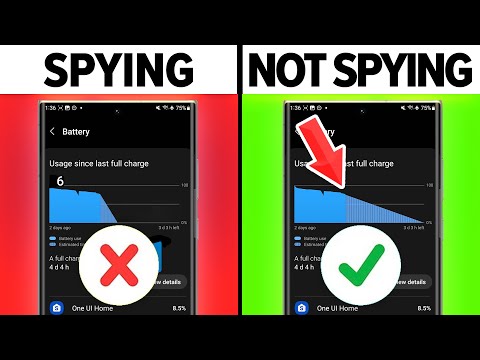Kép Louish Pixel.
Mi az mRemoteNG?
Egyszerűen fogalmazva, az mRemote egy "távoli kapcsolat aggregátor". Vagyis a kapcsolódási adatok kezelését kezeli, többek között: hitelesítő adatok, gazdanév / IP és típus (I.E. RDP, SSH stb.), Többek között (I.E. portmódosítás, helyi meghajtó átirányítása stb.). Ha megnyit egy ilyen kapcsolatot, akkor a program ablakában egy fül lesz. Ez megkönnyíti a kapcsolatok közötti váltást, ahogyan a böngészőben lévő weboldalak között is. Az mRemoteNG az eredeti mRemote program "Next Generation" verziója. Az mRemote egy távoli kapcsolati menedzser volt, amely nyílt forrású volt. Az mRemotNG minden olyan funkcionalitást nyújt, amelyet az eredeti tartalmazott és kiegészítette sajátjait, valamint a folyamatos fejlesztés, hogy simább élményt nyújtson."
Telepítés / konfigurálás
A program telepítéséhez menj át a webhelyére, és töltsd le és telepítsd a rendszeres "next -> next -> finish" módszerrel. Miután befejeződött a telepítés, nyissa meg a programot, és egy olyan képernyőt kell üdvözölnie, mint az alábbi.


Remote Desktop Protocol (RDP)
A távoli asztali protokoll egy módja annak, hogy távolról csatlakozzon a Windows gépekhez, amelyeket a Microsoft a vállalati szintű operációs rendszerekbe sütött.
Ha szüksége van egy frissítőre, írtunk cikkeket arról, hogyan lehet az RDP-t engedélyezni és csatlakozni az interneten keresztül.
Az RDP beállításai meglehetősen egyenesek, és miközben megváltoztathatja őket az alapértelmezett értékekről, nincs rá szükség.
Be kell töltenie az adatokat, mint például: Felhasználónév, Jelszó és Domain (ha van).

RDP tippek
Bár az alapértelmezéstől semmit sem kell megváltoztatnia, javasoljuk, hogy a "Redirect" alatt a következő beállításokat kapcsolja be, mert nagyon hasznosak:
Billentyű kombinációk - Ez a beállítás lehetővé teszi, hogy a kulcsfontosságú kombók, például a "Win + E" és hasonlók átirányíthatók a távoli gépre, annak ellenére, hogy az RDP-kapcsolat nem teljes képernyős.
Lemezmeghajtók - A beállítás bekapcsolása miatt a távoli számítógép "leképezett hálózati meghajtót" kap a csatlakoztatott számítógéphez. Ez nagyon egyszerűen átviheti a fájlokat a számítógépről, de vegye figyelembe, hogy vírusfertőt jelent.
Konzolos munkamenet használata - Ezt a "Protokoll" opciót kell használni annak megállapításához, hogy ugyanazon a munkamenethez szeretne csatlakozni, mint a gép képernyőjén, és nem csak a rendszeres háttérben (amely MS korlátozza a párhuzamos kapcsolatok mennyiségét nak nek).
Virtuális hálózati számítástechnika (VNC)
A VNC egy jó helyettesítő az RDP-nek, és ha szüksége van egy frissítőre a Windows telepítéséhez, akkor lefedtük. A VNC-t már elég sokáig sütötték az Ubuntuban.
VNC típusú kapcsolat létrehozásához generáljon általános RDP-kapcsolatot, és kattintson a "Protokoll" beállításra. Ezzel megjelenik a nyíl a legördülő menü kiválasztásához.

Secure Shell (SSH)
A Secure Shell vagy az SSH protokoll a legfontosabb módja a Linux gépekhez való kapcsolódásnak, amely akkor, ha bármilyen Linux-adminisztrációval rendelkezik, valószínűleg már találkozott. Ha még nem, akkor nézd meg ezt a primert.
A kapcsolat SSH-típusának létrehozásához ismét létre kell hoznia az általános RDP-kapcsolatot, és kattintson a "Protokoll" beállításra. Ezzel megjelenik a nyíl a legördülő menü kiválasztásához.

A keresési funkció
Kétségtelen, hogy az mRemote / mRemoteNG egyik leghasznosabb szempontja a kapcsolat megkeresésének lehetősége. Ahelyett, hogy megpróbálná felidézni a pontos gépnevet, csak egy részét kell megjegyeznie, és beírja a keresési mezőbe.

Maradjon velünk
Hamarosan néhány előzetes tippet fogunk közzétenni az mRemote számára.
Megállhatsz, vagy kompromisszumra juthatsz Valódi kemény vagy fantasztikusan dolgozhatsz De nem kezded el életed, amíg nem látod.